미납 인 경우 연결이 끊어 질 수 있습니다. 아직 지불하지 않거나 조금 돈을 지불했지만 돈이 LLP "통신 산업"의 계정에 아직 반영되지 않은 경우 연결을 끊을 수 있습니다. 이 경우 지불 영수증을받은 후 15-20 분 이내에 연락 드리므로 걱정하지 마십시오. 연결 속도를 높이려면 지불 영수증을 팩스 32-90-92로 보내거나 친구 / 지인 / 인터넷 카페에서 이메일 주소로 보내십시오.이 이메일 주소는 스팸봇으로부터 보호됩니다. 그것을 보려면 JavaScript를 활성화해야합니다. . 시간을내어 지불하면 기술 문제를 고려해야합니다.
케이블 연결을 사용하는 경우 케이블이 네트워크 카드에 연결되어 있는지 확인하십시오. 케이블이 연결되어 있으면 무결성을 확신하고 (꼬임, 돌풍 및 기타 물리적 인 장애는 발견되지 않음) Windows에서 "네트워크 케이블이 연결되지 않았습니다."라는 경고가 계속 나타나는 경우 기술 지원부에 문의하십시오.
다음 단계는 네트워크 카드가 켜져 있고 드라이버가 설치되어 있는지 확인하는 것입니다. 내 컴퓨터 아이콘 - 등록 정보를 마우스 오른쪽 버튼으로 클릭 한 다음 장치 관리자를 클릭합니다.
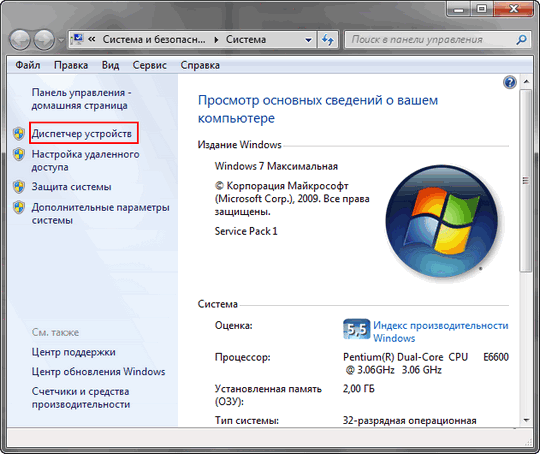
장치 관리자에는 항목 네트워크 어댑터가 있습니다. 이 꺼져있는 경우, (경우에 따라 네트워크 어댑터를 다시 부팅하는 데 도움이 "사용"또는 "사용"을 선택하고 마우스 오른쪽 버튼을 클릭하고 상황에 맞는 메뉴에서 선택하여 전원을 켭니다. 이렇게하려면 다음 다른를 사용 안 함을 클릭 vybeite 네트워크 어댑터를 마우스 오른쪽 단추로 클릭 마우스 오른쪽 버튼 → 클릭)
네트워크 어댑터 드라이버가 설치되어 있지 않으면 알 수없는 장치 옆에 노란색 질문이 표시됩니다.

이 문제를 해결하려면 네트워크 카드 용 드라이버 (일반적으로 마더 보드와 함께 제공됨)를 설치 한 다음 네트워크 어댑터를 올바르게 구성해야합니다 (아래 참조)
인터넷의 무능력에 대한 또 다른 이유는 잘못된 네트워크 어댑터 설정 일 수 있습니다. 테스트하려면 다음을 수행하십시오.
Windows XP의 경우 :
시작 - 설정 - 제어판 - 네트워크 연결 (네트워크 및 인터넷 연결은 아이콘 표시 방법에 따라 다름).
Windows Vista / Windows 7이 설치된 경우 다음을 수행하십시오.
시작 - 제어판 - 네트워크 및 인터넷, 네트워크 및 공유 센터 또는 즉시 네트워크 및 공유 센터 (아이콘 표시 방법에 따라 다름) 창의 왼쪽 부분에서 "어댑터 매개 변수 변경"항목을 클릭합니다.
사용 가능한 모든 연결 유형이있는 창을 열어야합니다. "로컬 영역 연결"아이콘 (또는 Wi-Fi를 사용하는 경우 "무선 연결")을 마우스 오른쪽 버튼으로 클릭하고 속성 항목을 선택하십시오. 창이 열리면 "TCP / IP 인터넷 프로토콜"(인터넷 프로토콜 TCP / IP v4)을 찾아 왼쪽 마우스 단추로 한 번 또는 두 번 클릭하거나 "등록 정보"단추를 클릭해야합니다. 원하는 라인.
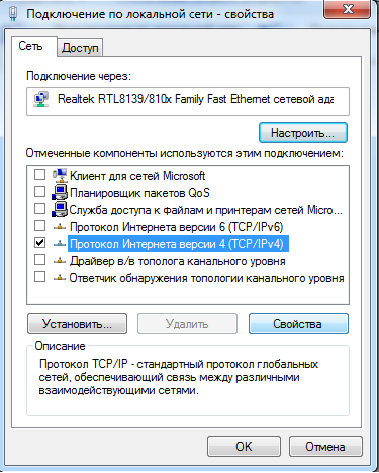
열리는 창은 스크린 샷에 표시된 것과 유사해야합니다 (IP 주소, 서브넷 마스크, 게이트웨이 및 DNS 서버가 계약서에 지정되어 있지 않거나 입력 / 입력 된 숫자의 정확성을 잘 모르는 경우 조심하십시오. 기술 지원부에 문의하는 것이 좋습니다. 잘못된 값을 입력하면 인터넷이 작동하지 않습니다 !!!). 라우터를 사용하는 사용자는 자동으로 IP 주소 받기, 자동으로 DNS 서버 주소 받기를 선택해야합니다.
![]()
모든 매개 변수를 입력 한 후에 숫자로 실수를했는지, 예를 들어 실수로 19 대신 191을 쓰는지 확인하십시오. 올바른 경우 확인을 클릭하여 설정을 적용하십시오.
모든 것을 확인하고 모든 것이 잘 작동하는지 (부채가없는 경우, 케이블이 컴퓨터에 연결되어 있고 네트워크 카드 용 드라이버가 설치되어 있고 켜져 있고 실행 중이고 올바르게 구성되어있는 경우) 기술 지원에 문의해야합니다.
앞으로는. USB 입력을 통해 노트북에 3G 모뎀을 설치하십시오. 필요한 설정이 자동으로 실행됩니다. 그런 다음 설치된 응용 프로그램을 실행하고 "연결"버튼을 클릭하십시오. 이제 온라인에 갈 수 있습니다. 3G 모뎀의 인터넷 연결 속도는 특정 타워가 특정 지역을 감싸고 있기 때문에 사용자의 위치에 따라 다릅니다.
랩톱에서 Wi-Fi를 지원한다면이 기능을 활용할 수 있습니다. Wireless Fidelity는 문자 그대로 무선 정확도로 번역됩니다. IEEE 802.11 표준 기반의 무선 네트워크 용 Wi-Fi Alliance의 상표입니다. Wi-Fi 액세스 포인트가있는 곳에서 랩톱이 자동으로이 지점에 연결하면 인터넷. 현재 대부분의 공공 장소에서 무료 Wi-Fi 액세스 포인트를 사용할 수 있으므로 매우 편리합니다. 가정용 라우터를 구입하여 집에서 액세스 포인트를 만들 수 있습니다.
또한 일반 개인용 컴퓨터처럼 모뎀이나 전용 인터넷 회선을 통해 인터넷에 연결할 수 있습니다. 케이블을 네트워크 카드에 넣습니다. 노트북 (표준으로 제공됨). 인터넷 연결을 만듭니다. "제어판"- "네트워크 연결"로 이동하십시오. 적절한 연결을 만듭니다.
인터넷 연결 노트북 휴대 전화를 사용하여 수행 할 수 있습니다. USB-Bluetooth 어댑터를 구입하여 무료 "슬롯"에 연결하면 Windows가 필요한 드라이버를 자동으로 설치합니다. 랩탑과 전화기를 연결하십시오. 이제 인터넷 연결을 만드십시오. "일반 모뎀을 통한 연결 만들기"기능을 사용하십시오. 노트북을 사용할 준비가되었습니다. 인터넷.
PC 사용자가 업무용 컴퓨터를 선택하면 점점 더 많은 노트북 컴퓨터를 선호합니다. 업무용 랩톱은 사무실 에서뿐만 아니라 여행 중에도 문서 및 액세스를 위해 사용되기 때문에 결정적인 요인은 이동성입니다.
지침
현재 제조되는 거의 모든 노트북에는 Wi-Fi 모듈이 내장되어 있습니다. 이 모듈을 사용하면 Wi-Fi 송신기의 수신 범위에있는 경우 온라인으로 이동할 수 있습니다. 활성화하려면 프로그래밍 방식으로 켜거나 랩톱에서 적절한 토글 스위치를 전환하십시오. 이 작업을 수행하는 방법을 모를 경우 랩톱의 사용 설명서를 참조하십시오. 그런 다음 연결에 사용할 수있는 네트워크를 검색하십시오. 필요한 네트워크에 연결할 때 암호가 필요하면 네트워크 소유자에게 문의하여 암호를 받으십시오.
휴대폰을 사용하여 네트워크에 연결할 수도 있습니다. 설정은 서비스 제공 업체에 문의하십시오. 휴대 전화의 설정으로 SMS 보내기를 요청한 다음 컴퓨터 연결 설정에 도움을 요청하십시오. 휴대 전화를 노트북에 연결하는 가장 좋은 방법은 데이터 케이블과 동기화하는 것입니다. 이것에 필요한 것은 데이터 케이블과 드라이버 디스크뿐입니다. 번들로 제공되는 모바일에서 찾을 수 있습니다. 그렇지 않으면 상점에서 데이터 케이블을 구입하고 모바일 제조업체의 사이트에서 드라이버를 다운로드하십시오.
또한 gprs 또는 3g 모뎀을 사용하여 온라인 상태가 될 수 있습니다. 이 방법을 사용하려면 먼저 모뎀에 포함 된 SIM 카드를 활성화하십시오. 그런 다음 모뎀을 USB 포트에 삽입하고 장치 용 드라이버가 설치 될 때까지 기다립니다. 소프트웨어를 사용하여 네트워크에 연결하십시오. 이 방법으로 문제가 발생하면 운영자의 헬프 데스크에 문의하십시오.
네트워크에 연결할 수있는 전용 회선뿐만 아니라 DSL 모뎀이있는 경우 다음에 연결할 수 있습니다. 인터넷모뎀을 랩톱에 연결하면됩니다. 이 경우 권한 부여 방법이 중요합니다. 인증 데이터가 모뎀에 구성되어 있으면 랩톱에 모뎀 용 드라이버를 설치하고 랩톱에 모뎀을 연결 한 다음 모뎀을 종료 할 수 있습니다. 인터넷그렇지 않으면 네트워크에 액세스하는 데 필요한 로그인 및 암호가 필요합니다.
팁 3 : 휴대 전화를 사용하여 컴퓨터에서 인터넷으로 로그 아웃하는 방법
인터넷 서비스 제공 업체가 전용 회선을 전용으로 사용하지 않거나 단순히 모바일 라이프 스타일을 선도하는 지역에 거주하는 경우 휴대 전화를 사용하는 인터넷 연결은 사용자를위한 것입니다. 결국, GPRS / EDGE / 3G 적용 범위는 사실상 러시아 전체 인구 지역에서 사용할 수 있습니다. 운영자의 관세를 신중히 검토하고 자신에게 가장 적합한 옵션을 선택하고 연결해야합니다.
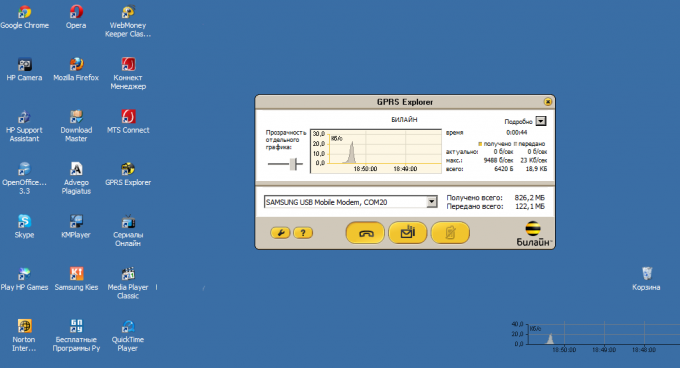
너는 필요할거야.
- - 컴퓨터;
- - GPRS / EDGE / 3G 지원 휴대 전화;
- - 휴대 전화 서비스 지역.
지침
GPRS 인터넷 서비스를 활성화했는지 확인하십시오. 전화 연결 설정에서 원하는 셀룰러 운영자의 인터넷 프로파일을 선택하십시오. 모바일 모델에 내장 인터넷 연결 프로파일이 없으면 셀룰러 운영자의 서비스 센터에서 설정을 주문하십시오.
USB 케이블, 블루투스 또는 적외선을 통해 가능한 모든 방법으로 휴대 전화를 컴퓨터에 연결하십시오. 이것에 필요한 모든 드라이버는 휴대 전화와 함께 제공되어야합니다. 전화기와 케이블을 연결할 때 전화 메뉴에서 전화 연결 모드, 인터넷 액세스 등 원하는 연결 모드를 선택하십시오. 자세한 내용은 전화 기술 문서를 참조하십시오.
컴퓨터의 모뎀 관리 창 (시작 메뉴 - 제어판 - 전화 및 모뎀)을 호출하십시오. "모뎀"탭을 열고 전화기가 나열되어 있는지 확인하십시오. 그렇지 않은 경우 전화와 컴퓨터의 연결을 확인하고 드라이버를 다시 설치하십시오.
이동 통신사 웹 사이트의 운영자, 전화 모델 및 컴퓨터 운영 체제 유형에 대한 자세한 연결 설정을 찾으십시오 (아래 링크 참조).
일부 회사는 필요한 모든 설정이 기본적으로 이미 설치되어있는 사용자에게 무료 다운로드 인터넷 연결 관리 프로그램을 제공합니다. Beeline에는 "GPRS Explorer"라는 프로그램이 있으며 MTS에는 "Connect Manager"가 있습니다. 당신은 아래의 링크를 따라 그들을 찾을 수 있습니다.
또한, 준비 연결 프로필도 전화 자체의 드라이버 프로그램에서 찾을 수 있습니다. 예를 들어, 삼성 노트북을 컴퓨터에 연결하면 이러한 프로그램 (네트워킹 마법사)이 자동으로 시작됩니다.
컴퓨터에 이러한 프로그램을 설치하고 전화를 인식 할 때까지 기다렸다가 네트워크 연결 단추를 클릭하십시오. 연결 통계가 컴퓨터 모니터에 표시됩니다. 필요한 경우 프로그램 설정을 약간 조정하십시오. 예를 들어, MTS 프로그램에서 연결 유형 (3G 또는 EDGE)을 선택해야 할 수 있습니다.
유용한 조언
출처 :
- 2017 년에 MTS 구내 구독자를위한 조정
휴대 전화 전화 번호 밖으로 나가는 좋은 방법이다. 인터넷 와 노트북특히 다른 연결 옵션이없는 장소에서. 그러나 사용할 수 있으려면 인터넷이런 식으로 올바른 조정을해야합니다.

지침
모바일 연결 전화 번호 USB 케이블을 사용하여 노트북에 연결합니다. 한쪽 끝을 USB 커넥터에 연결하십시오. 전화 번호a에 연결하고 다른 쪽 끝을 해당 커넥터에 연결하십시오 노트북. 시스템이 새 장치의 연결을 감지합니다.
함께 제공되는 소프트웨어를 설치하십시오. 전화 번호그것을 컴퓨터에 연결합니다. 이렇게하려면 설치 디스크를 드라이브에 넣고 지침을 따르십시오.
응용 프로그램을 설치 한 후 시작하십시오. 작업용 드라이버의 자동 설치가있을 것입니다. 전화 번호하지만 모뎀 장치로. 자동으로 설치되지 않은 경우 전화 번호디스크. 자동 모드에서 검색을 실행하거나 필요한 드라이버의 특정 위치를 알고있는 경우 수동으로 지정하십시오.
프로그램에 연결되어있는 메뉴 항목을 엽니 다. 인터넷th. 연결된 이동 통신 사업자 목록에서 선택하십시오. 자동으로 연결을 만듭니다. 인터넷필요한 모든 매개 변수가있는 y. 프로그램에 옵션이 없거나 적합한 옵션이없는 경우 수동으로 설정을 지정하십시오. 운영자로부터 직접 찾을 수 있습니다.
프로그램에 로그 아웃을 담당하는 기능이없는 경우 인터넷직접 연결을 만드십시오. 이렇게하려면 "시작"-\u003e "제어판"-\u003e "네트워크"를 선택하고 인터넷y». "새 연결 만들기"를 선택하십시오. "네트워크 연결 유형"대화 상자에서 "연결 대상"을 선택하십시오. 인터넷"수동으로 연결 설정"을 선택한 다음 "일반 모뎀을 통해"를 선택하십시오. 연결을위한 장치 선택 창에서 모바일 모뎀을 선택하십시오 전화 번호a. 그런 다음 연결 이름 (예 : 인터넷)과 연결 번호를 지정하십시오. 일반적으로이 값은 * 99 # 또는 * 99 *** #입니다. 번호가 맞지 않으면 운영자에게 확인하십시오.
주의를 기울이십시오.
이제 독자들 사이에서 가장 많이하는 질문에 답합니다. "온라인 상점에서 Word의 계약서를 인쇄하고 온라인으로 이동할 수있는 랩톱을 보여줍니다." 망설이지 않고 권위있게 선언하십시오 - 무엇이든!
유용한 조언
노트북을위한 무선 인터넷은 우리 시대와 매우 밀접합니다. 모든 사람들이 좋은 속도와 작은 구독료로 어디서나 네트워크에 액세스 할 수 있기를 원합니다. 랩탑 컴퓨터에 무선 인터넷을 선택하려면 가장 자주 필요한 위치를 명확하게 결정해야하며 이에 따라 적절한 제공 업체와 요금을받습니다.
팁 5 : 휴대 전화를 사용하여 인터넷에 액세스하는 방법
기술 GPRS 및 3G를 사용하면 인터넷 모바일에서 전화, 네트워크에서 소비 한 시간이 아닌 수신 및 전송 된 데이터의 양만 지불합니다. 무제한 관세를 연결하면 더욱 수익성있는 모바일 인터넷 사용이 가능해집니다.
어제 내 위치에 도착했는데 증상이있는 컴퓨터는 온라인에 가지 않습니다. 연결은되어 있지만 인터넷에서 나오지 않습니다. 업데이트되지 않은 가난한 카스퍼 스키 안티 바이러스를봤을 때, 아마 소련의 붕괴로부터 나는 상대적으로 어린 바이러스가 발견되었다는 이론을 즉각적으로 제시했습니다. Trojan.Mayachok.1. 내 두려움이 확인되었습니다. Trojan.Mayachok.1은 조용히 시스템 프로세스로 위장한 시스템에 앉아있었습니다. 어떤 종류의 짐승과 싸우고 오늘 어떻게 대화 할 것인가.
트로이 목에 관한 서류 .Mayachok.1
trojan.win32.ddox.ci, trojan.win32.cidox, trojan.win32.zapchast.feh, 트로이 목마 : Win32에서 / Vundo.OD, trojan.Win32.Mondere, 트로이 목마 용의자 Trojan.Mayachok.1, 그는 또한 별명을 가지고있다. KDV.169924. 용의자 Trojan.Mayachok.1 교활하고 매우 위험한 - 바로 우리의 뉴스 레터에 가입하여 계정을 상각있는 전화 번호를 입력하도록 요청하여 피해자의 돈을 갈취하기. 유료 SMS 및 " 전화에 돈을 넣다."과거에는.
주요 감염원 : - 소셜 네트워크, 다른 곳에서는 전혀 잡기가 어렵지 않습니다.
감염의 특징적인 징후 :
1. 어떤 사이트 또는 사회에 가려고 할 때. 네트워크는, 피해자는 다양한 구실 아래, 피해자가 전화 번호를 입력하도록 요청 등 "인 Rostelecom", "오픈 ID", "급우"같은 가짜 페이지 사이트로 리디렉션됩니다. 전화를 입력 한 후, 즉시 돈을 탕감하고 메일 링리스트를 연결하여 지불하게됩니다. 탈퇴 가능성은 있지만, 즉시 탈퇴 할 수는 없으며, 침실 번호에 번호를 매기면 스팸이 배제되지 않습니다. ( 약. 에드. - 나는이 종을 보지 못했다.)
2. 인터넷 브라우저에 액세스하려고 할 때 : a) 연결 오류를 내고 아무것도 열지 않습니다. b) 페이지는 페이지의 순수한 코드 형식으로 나타납니다.
3. 많은 프로그램이 실행을 멈추고 다양한 오류를 표시합니다. 종종이 기능은 위에서 설명한 인터넷에 액세스 할 수없는 상태로 구획에 있습니다. 안전 모드로 부팅하면 모든 것이 작동합니다.
트로이 란 무엇입니까?? 이 라이브러리는 감염 후 시스템에로드 된 모든 프로세스에 연결되는 동적 라이브러리입니다. 따라서 바이러스 백신 또는 Dr.Web CureIt 스캐너를 사용하여 전체 시스템을 실행하더라도 프로세스가 무해하다고 쉽게 알릴 수 있습니다. 재부팅 후 프로세스가 다시 감염되므로 기뻐하지 않아야합니다. 그러면 어떻게 처리할까요?!?
수동으로 Trojan.Mayachok.1 제거 :
1. "Win + R"조합을 클릭하고 "Regedit"을 입력 한 다음 레지스트리 편집기로 이동하십시오.
2. 우리는 길을 따라 간다.
HKEY_LOCAL_MACHINE \\ SOFTWARE \\ Microsoft \\ Windows NT \\ CurrentVersion \\ Windows
3. AppInit_DLLs 매개 변수를 찾아 그 값을 봅니다. 당신이 마야 첵에 앉아 있다면, 다음과 같은 것이있을 것입니다 - " C : \\ windows \\ system32 \\ paxzwyk.dll»
paxzwyk.dll 대신 라틴 문자로 된 이름을 가진 DLL이있을 수 있습니다.
4.이 값을 삭제하십시오. 여기서 매우 중요합니다.: a) 매개 변수 자체가 아니라 AppInit_DLLs 매개 변수의 값을 삭제하십시오. b) 컴퓨터에서 쉽게 찾을 수 있도록 파일 이름을 기록하십시오. c)이 DLL 라이브러리에 대한 정보를 찾습니다 ( 예 : Google), 정직한 프로그램의 도서관이있을 수 있기 때문에 ( 예를 들어, 카스퍼 스키는 때로는 그의 도서관을 거기에두고 있습니다.). 삭제;
5. 이제 파일을 삭제할 수 없으므로 시스템을 다시 시작하십시오.
6. 우리는 폴더에서 찾는다. C : \\ windows \\ system32 \\ AppInit_DLLs 매개 변수에 등록 된 파일을 삭제합니다.
7. 다시 시스템을 재부팅하고 브라우저로 이동하여 인터넷 액세스를 즐기십시오.





